Le Loxone Digital Experience Tour
Gratuit et interactif
Différenciation
Offrez à vos clients une expérience inoubliable et démarquez-vous de la concurrence.
Intuitif
Le système montre lui-même ses possibilités et donne à votre client un aperçu détaillé de l’univers Loxone.
Qu’est-ce que le Digital Experience Tour ?
Des vidéos produites par Loxone qui donnent vie à l’espace qui vous entoure. Dans le Smart Home Tour, les fonctionnalités Loxone sont activées à des moments précis directement dans votre maison témoin. L’éclairage et les stores s’adaptent automatiquement lorsque leurs fonctions sont expliquées dans la vidéo. Les personnes intéressées peuvent ainsi découvrir Loxone de près.
Tout ce dont vous avez besoin, c’est d’une salle de présentation, de l’application gratuite Loxone Digital Experience Tour et d’une sélection de produits recommandés pour une expérience client optimale. Des variantes pour les commerces, les domaines d’application spéciaux, etc. sont également disponibles.
Télécharger l’application maintenant
Visite guidée d’une filiale Loxone


Produits pour votre Experience Tour

Miniserver
Le Miniserver est au cœur du Digital Experience Tour. Il contrôle l’éclairage, l’ombrage, l’audio et bien plus encore, permettant ainsi aux personnes intéressées de découvrir en direct l’univers Loxone.

Audioserver et Speaker
Le serveur audio complète votre installation avec un système audio multiroom intelligent. Tandis que le téléviseur diffuse le son principal, la sonnette, l’alarme ou les effets sonores sont reproduits de manière optimale via le serveur audio, pour une expérience immersive.

Éclairage avec trois cercles lumineux
Le Digital Experience Tour montre de manière impressionnante comment la lumière modifie les ambiances. Grâce à un éclairage de base, d’accentuation et indirect, les personnes intéressées peuvent découvrir en direct comment les scènes s’adaptent automatiquement et mettent la pièce en valeur.

Commande d'ombrage
Pendant la visite, l’ombrage réagit également de manière dynamique à la vidéo. Les stores ou les rideaux obscurcissent automatiquement la pièce et montrent comment Loxone assure le confort et l’efficacité énergétique.
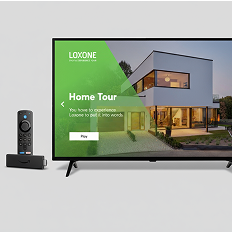
Appareil Fire TV
Pendant la visite, l’ombrage réagit également de manière dynamique à la vidéo. Les stores ou les rideaux obscurcissent automatiquement la pièce et montrent comment Loxone assure le confort et l’efficacité énergétique .
Mise en œuvre en 3 étapes
Step 1
Téléchargez l’application et suivez le guide automatique
Connectez la Fire TV Stick et téléchargez l’application gratuite Loxone Digital Experience Tour. Lors du premier démarrage, un guide de configuration vous accompagne tout au long de la configuration de base.
Step 2
Créer une entrée de texte virtuelle et la connecter aux blocs fonctionnels
Créez une entrée de texte virtuelle dans Loxone Config et connectez-la au connecteur API. Les commandes de l’application sont ainsi automatiquement transmises aux blocs fonctionnels correspondants.
Step 3
Choisissez les vidéos souhaitées et donnez vie à votre pièce
Lancez la visite, vérifiez les processus et ajustez si nécessaire les ambiances lumineuses, l’ombrage ou l’audio pour offrir une expérience client parfaite.
Tipps & Tricks
Comment configurer le Digital Experience Tour ?
Lors du premier démarrage de l’application, un guide de configuration vous aide à configurer le Digital Experience Tour. Vous pouvez bien sûr également effectuer la configuration manuellement. Le Digital Experience Tour utilise les modules fonctionnels suivants, qui sont connectés au connecteur API :
- Commande d’éclairage
- Ombrage automatique
- Ombrage automatique intégré ou centralisé
- Lecteur audio
Comment utiliser une boîte de réception virtuelle ?
Die Digital Experience Tour übertragt den Befehl via Netzwerk an einen virtuellen Texteingang, den wir in Loxone Config erstellen und dann mit dem API Connector der Bausteine verbinden. Wir benennen den virtuellen Texteingang nach dem Raum, den wir verwenden, zum Beispiel „Showroom“.
Le Digital Experience Tour transmet la commande via le réseau à une entrée de texte virtuelle que nous créons dans Loxone Config, puis connecte à l’API Connector des modules. Nous nommons l’entrée de texte virtuelle d’après la pièce que nous utilisons, par exemple « Showroom ».
Conseil : assurez-vous que votre entrée de texte virtuelle porte un nom unique et qu’aucun autre bloc fonctionnel ou favori de pièce que vous utilisez ne porte le même nom.
Il vous suffit maintenant de faire glisser l’entrée de texte virtuelle vers n’importe quel autre bloc fonctionnel pour lequel vous avez installé des produits. C’est terminé ! L’entrée de texte virtuelle reçoit automatiquement la commande correspondante de l’application Loxone Digital Experience Tour et la transmet aux modules correspondants dans la configuration.
Important : n’utilisez qu’un seul type de module et ne les mélangez pas entre eux. Pour l’ombrage, par exemple, utilisez soit le module Ombrage automatique, soit Ombrage automatique intégré, soit Ombrage automatique central.
Quels droits le nouvel utilisateur doit-il avoir ?
Créez maintenant un nouvel utilisateur disposant au moins des droits suivants :
- Site web/application
- Droit d’accès interne et externe à la boîte de réception virtuelle
Comment créer une ambiance lumineuse pour le Digital Experience Tour ?
Pour le Digital Experience Tour, différentes ambiances lumineuses doivent être créées dans Loxone Config avec différents identifiants. L’identifiant est nécessaire pour garantir que la bonne ambiance lumineuse est lancée. Nous recommandons d’effectuer les réglages précis des ambiances lumineuses dans l’application gratuite Loxone.
Remarque : pour créer les identifiants à partir de 70, il est nécessaire de créer au préalable un total de 8 ambiances dans Loxone Config afin d’utiliser les identifiants 1 à 8. Pour les ambiances lumineuses avec changement de couleur, nous recommandons un intervalle de changement de 6 secondes.
Comment puis-je écouter l'audio du Digital Experience Tour ?
Il existe deux options pour la lecture audio du Digital Experience Tour :
- Lecture de l’ensemble du son, y compris les effets sonores (sonnerie, alarme, test du son) via le téléviseur
- Recommandé : lecture de la bande sonore de la vidéo via le téléviseur et des effets sonores via le serveur audio Loxone. Pour ce faire, il suffit de connecter l’entrée texte virtuelle au lecteur audio dans Loxone Config.
Qu'est-ce que le test fonctionnel ?
Le test fonctionnel vous permet de voir toutes les commandes envoyées au Miniserver, avec leurs horodatages. Si vous cliquez maintenant sur l’une des commandes, elle sera immédiatement envoyée et vous devriez voir la réaction dans la pièce. S’il n’y a pas de réaction, cela signifie que votre application n’est pas correctement connectée au Miniserver.
Comment contrôler le Digital Experience Tour via le Touch Pure Flex ?
Le Digital Experience Tour peut également être contrôlé via des commandes Web, par exemple si vous disposez d’un Touch Pure Flex et que vous souhaitez démarrer un tour spécifique en appuyant sur un bouton.
Important : l’application Digital Experience Tour doit être ouverte sur l’appareil Fire.
Créez une sortie virtuelle dans Loxone Config. L’adresse se compose comme suit :
http:utilisateur:mot de passe@adresse IP de la Fire TV Stick:8080/
L’utilisateur et le mot de passe se réfèrent à l’utilisateur Config qui est également enregistré dans les paramètres du DET. Vous trouverez l’adresse IP de la Fire TV Stick dans les paramètres de la Fire TV Stick.
Créez des commandes de sortie virtuelles avec les commandes de votre choix à partir de notre liste de commandes :
Commande pour ON : commande souhaitée (par exemple « Play?id=4&lang=de-as » pour démarrer la vidéo avec l’ID 4 en allemand avec le serveur audio)
Associez ensuite la commande de sortie virtuelle à l’un des points tactiles du Touch Pure Flex. Le type d’affichage du point tactile doit être « Bouton ».
Liste des commandes :
- Haut : up
- Bas : down
- Gauche : left
- Droite : right
- Confirmer : select
- Retour : back
- Verrouiller/déverrouiller les paramètres : lock/settings
- Lecture : play?id=4,5,6&lang=de-as/nas
- Abréviation linguistique : veuillez consulter le JSON pour la vidéo correspondante à l’adresse suivante : https://dsr.loxone.com/dede/contentDET.json
- ID vidéo : Visite guidée de la maison : 4, Visite guidée du bureau : 5, Powershow : 6
Quels sont les paramètres réseau que doit avoir le Miniserver ?
Pour garantir le bon fonctionnement du Digital Experience Tour, la configuration réseau du Minisierver doit être « HTTP enabled » (HTTP activé) sous « Network ports » (Ports réseau).
FAQs
Quel appareil Fire TV dois-je utiliser ?
Pour le Digital Experience Tour, nous recommandons une Amazon Fire TV Stick 4k Max ou une Fire Cube. Nous avons testé de manière approfondie les deux types d’appareils afin de détecter d’éventuels défauts et d’évaluer leurs performances.
Si aucun appareil Fire TV n’est actuellement disponible chez votre fournisseur et que vous recherchez un appareil alternatif, veuillez noter le numéro de modèle de l’appareil concerné. Appareils pris en charge (y compris le numéro de modèle) : Fire TV Cube (2e et 3e génération ; AFTR et AFTGAZL), Fire TV série 4 (AFTTI), Fire TV Stick Lite et Fire TV Stick HD (AFTSS), Fire TV Stick (3e génération ; AFTSSS), Fire TV Stick 4K Max (AFTKA), Fire TV Stick 4K Max (2e génération ; AFTKM). Vérifiez que le numéro de modèle pris en charge par le DET correspond à celui indiqué sur la page officielle du produit Amazon.
Quels cercles lumineux sont recommandés ?
Nous recommandons différents types d’éclairage, par exemple des spots LED RGBW pour l’éclairage de base, des LED Pendulum Slim pour l’éclairage d’accentuation et des bandes LED RGBW pour l’éclairage indirect.
Pourquoi est-ce que je reçois une erreur 401 ou 403 ?
Si vous recevez un message d’erreur 401 ou 403 lors de l’utilisation de l’application, cela peut signifier que l’utilisateur créé dans la configuration ne dispose pas des droits suffisants pour utiliser ces commandes. Vérifiez les droits de l’utilisateur.
Pourquoi est-ce que j'obtiens une erreur 404 ?
Si vous obtenez une erreur 404, cela peut signifier que la connexion au Miniserver a échoué. Vérifiez les paramètres réseau dans l’application Digital Experience Tour et assurez-vous que le Miniserver est accessible sur le réseau local.
Le Miniserver ne réagit pas, je ne reçois aucun message d'erreur.
Vérifiez le nom d’utilisateur et le mot de passe de l’utilisateur Miniserver configuré ainsi que les droits configurés. Activez l’affichage des messages d’erreur dans les paramètres et vérifiez quels messages d’erreur s’affichent.
Pourquoi est-ce que je reçois une IOException ?
Une IOException signifie que la connexion ne fonctionne pas correctement. Le problème peut être le suivant :
Votre appareil FireTV n’est pas connecté à Internet
Votre appareil FireTV et votre Miniserver ne se trouvent pas sur le même réseau
Votre port n’est peut-être pas correctement configuré
J'ai tout essayé et cela ne fonctionne toujours pas. Que dois-je faire ?
Envoyez un fichier journal dans le menu de l’application Digital Experience Tour en indiquant votre adresse e-mail et contactez l’assistance Loxone.